《数据库系统原理》实验二 数据库建立
数据库系统原理实验报告
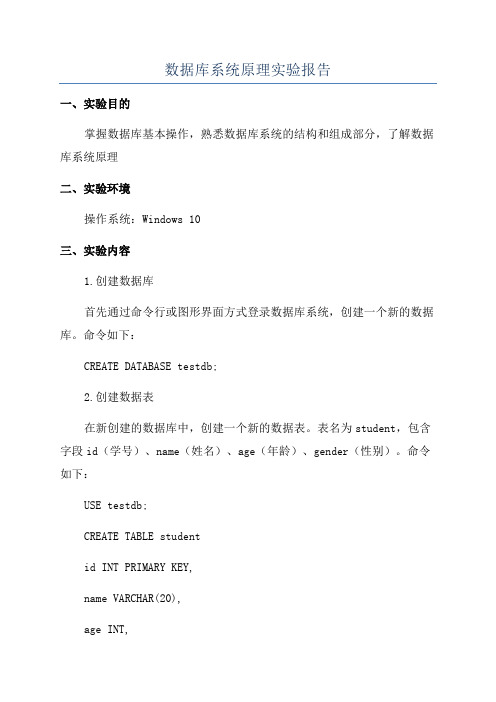
数据库系统原理实验报告一、实验目的掌握数据库基本操作,熟悉数据库系统的结构和组成部分,了解数据库系统原理二、实验环境操作系统:Windows 10三、实验内容1.创建数据库首先通过命令行或图形界面方式登录数据库系统,创建一个新的数据库。
命令如下:CREATE DATABASE testdb;2.创建数据表在新创建的数据库中,创建一个新的数据表。
表名为student,包含字段id(学号)、name(姓名)、age(年龄)、gender(性别)。
命令如下:USE testdb;CREATE TABLE studentid INT PRIMARY KEY,name VARCHAR(20),age INT,gender VARCHAR(2)3.插入数据向数据表中插入若干条记录。
命令如下:INSERT INTO student (id, name, age, gender) VALUES (1, '张三', 20, '男');INSERT INTO student (id, name, age, gender) VALUES (2, '李四', 22, '女');INSERT INTO student (id, name, age, gender) VALUES (3, '王五', 21, '男');4.查询数据从数据表中查询记录。
命令如下:SELECT * FROM student;5.更新数据更新数据表中的条记录。
命令如下:UPDATE student SET age=23 WHERE id=1;6.删除数据删除数据表中的条记录。
DELETE FROM student WHERE id=2;四、实验结果1.创建数据库成功;2.创建数据表成功;3.插入数据成功;4.查询数据成功;5.更新数据成功;6.删除数据成功。
数据库系统原理实验报告

数据库系统原理实验报告一、实验目的1.熟悉数据库系统的基本概念和原理;2.掌握数据库系统的基本操作;3.学会使用数据库系统进行数据管理和查询。
二、实验设备1.计算机;2.数据库管理系统软件。
三、实验过程1.创建数据库通过数据库管理系统软件,我们首先需要创建一个新的数据库。
在数据库管理系统软件的界面上,点击“新建数据库”按钮,输入数据库名称、用户名、密码等信息,并确定创建。
2.设计数据表在创建完数据库后,我们需要设计数据表结构。
点击数据库管理系统软件界面上的“表设计”按钮,弹出数据表设计界面。
根据实验需求,在数据表设计界面上添加字段、设置字段类型、设置主键等,最后确定设计。
3.插入数据数据表设计好后,我们需要将数据插入到数据表中。
通过数据库管理系统软件,点击“插入数据”按钮,弹出插入数据界面。
在插入数据界面上,输入要插入的数据信息,点击确定插入。
4.查询数据将数据插入到数据表中后,我们需要查询特定的数据。
通过数据库管理系统软件,点击“查询数据”按钮,弹出查询数据界面。
在查询数据界面上,输入查询条件,点击确定查询。
系统将会返回符合条件的数据。
五、实验结果通过以上实验步骤,我们成功地创建了一个新的数据库,设计了数据表结构,并将数据插入到数据库中。
同时,我们还可以通过数据库管理系统软件查询数据并获取到结果。
这些实验结果表明我们对数据库系统的基本操作具有熟练掌握的能力。
六、实验总结通过本次实验,我们深入了解了数据库系统的基本概念和原理,掌握了数据库系统的基本操作方法,并成功地应用到实际数据管理和查询中。
通过实验,我们意识到数据库系统在现代信息管理中的重要性,并且清楚地了解到数据库系统的优势和应用场景。
通过进一步的学习和实践,我们相信我们可以更加熟练地应用数据库系统,并将其应用到实际工作中。
《数据库原理及应用》实验报告 创建数据库和表
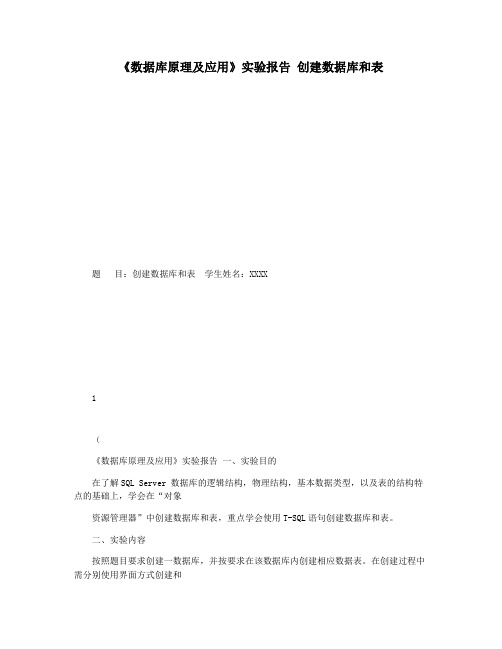
《数据库原理及应用》实验报告创建数据库和表题目:创建数据库和表学生姓名:XXXX1(《数据库原理及应用》实验报告一、实验目的在了解SQL Server 数据库的逻辑结构,物理结构,基本数据类型,以及表的结构特点的基础上,学会在“对象资源管理器”中创建数据库和表,重点学会使用T-SQL语句创建数据库和表。
二、实验内容按照题目要求创建一数据库,并按要求在该数据库内创建相应数据表。
在创建过程中需分别使用界面方式创建和命令方式创建。
实验题目创建用于企业管理的员工管理数据库YGGL,其逻辑文件初始大小10MB,最大50MB,自动增长,按5%比例增长,日志文件初始大小2MB,最大5MB,按1MB增长,数据库和事务日志的逻辑文件名和物理文件名采用缺省值,另在该数据库内创建3个数据表,Employees表,Departments表,Salary表,具体表结构见课本P-283页所给出三个表格。
实验准备首先明确创建数据库的用户必须是系统管理员或者是被授予使用CREATEDATABASE语句的用户;其次创建过程中必须确定数据库名,所用者,数据库大小和存储其文件;最后根据表的结构按要求创建表;三、实验程序使用T-SQL语句创建数据库YGGL:CREATE DATABASE YGGL ON (NAME='YGGL_Data',FILENAME='C:\\Program Files\\Microsoft SQLServer\\MSSQL.1\\MSSQL\\Data\\YGGL.mdf', SIZE=10MB, MAXSIZE=50MB, FILEGROWTH=10% ) LOG ON (NAME='YGGL_Log',FILENAME='C:\\Program Files\\Microsoft SQLServer\\MSSQL.1\\MSSQL\\Data\\YGGL_Log.ldf', SIZE=2MB, MAXSIZE=5MB, FILEGROWTH=1MB ) GO使用T-SQL语句创建Employees表:USE YGGL GOCREATE TABLE Employees( EmployeeID char(6)NOT NULL PRIMARY KEY, Name char(10)NOT NULL, Education char(4)NOT NULL, Birthday datetime NOT NULL, Sex bit NOT NULL DEFAULT 1,2WorkYear tinyint NULL, Address varchar(40)NULL, PhoneNumberchar(12)NULL, DepartmentID char(3)NOT NULL, ) GO使用T-SQL语句创建Departments表:USE YGGL GOCREATE TABLE Departments( DepartmentID char(3)NOT NULL PRIMARY KEY, DepartmentName char(20)NOT NULL, Note char(100)NULL ) GO使用T-SQL语句创建Salary表:USE YGGL GOCREATE TABLE Salary( EmployeeID char(6)NOT NULL PRIMARY KEY, InCome float NOT NULL, OutCome float NOT NULL ) GO四、实验结果实验通过编写程序最终获得一新的数据库以及在该库内的三个空表如下图:Employees表Departments表Salary表3五、实验总结这学期是第一次接触SQL Server,在最初的学习过程中对SQL Server环境不是很熟悉,在课堂上学习了有关它的基本的数据类型,空值的概念,数据库的基本概念以及和数据表的相关知识,在未进行上机实验之前主要对理论知识进行掌握,但感觉不是很明白,当开始进行上机实验后,按照老师课上讲的基本操作在结合课本的相关知识,能在老师和同学的帮助下完成实验内容,我感觉很充实。
《数据库系统原理》实验2
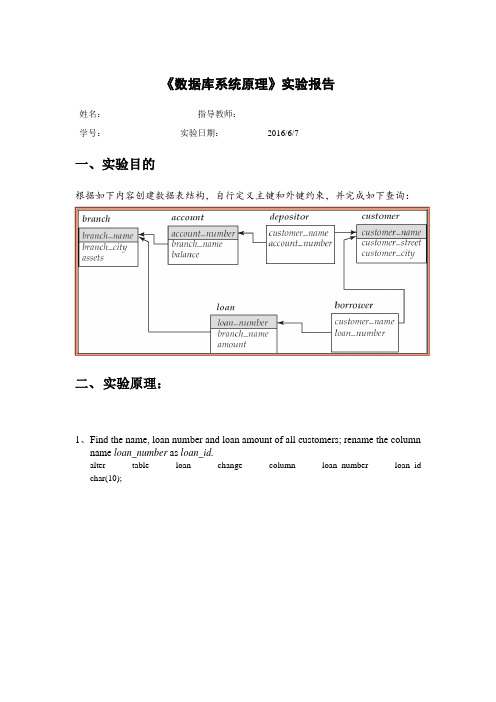
《数据库系统原理》实验报告姓名:指导教师:学号:实验日期:2016/6/7一、实验目的根据如下内容创建数据表结构,自行定义主键和外键约束,并完成如下查询:二、实验原理:1、Find the name, loan number and loan amount of all customers; rename the columnname loan_number as loan_id.alter table loan change column loan_number loan_id char(10);2、Find the names of all customers whose street includes the substring “Main”.Select customer_name from customer where customer_street like “%main%”;select customer_name from customer where customer_street like '%Main%';3、Find all customers who have a loan, an account, or both:(select customer_name from borrower where loan_number in (select loan_id from loan)) union (select account_number from depositor where account_number in (select account_number fromaccount));4、Find all customers who have both a loan and an account.select customer_name from borrower where customer_name in (select customer_name fromdepositor);5、Find all customers who have an account but no loan.(select customer_name from borrower where customer_name not in (select custormer_namefrom depositor));select avg(balance) from account;select count(*) from customer;select count(*) from depositor;9、Find the number of depositors for each branch.mysql> select A.branch_name, count(D.customer_name) from depositor as D,accountas A where A.account_number=D.account_number group by branch_name;10、Find the names of all branches where the average account balance is morethan $1,200.mysql> select branch_name,avg(balance) from account group by branch_name havingavg(balance)>1200;amount.select loan_id from loan where amount is null;12、Find all customers who have both an account and a loan at the bank.select customer_name from borrower where customer_name in (select customer_name from depositor);13、Find all customers who have a loan at the bank but do not have an account atthe bank(select customer_name from borrower where customer_name not in (select custormer_name from depositor));14、Find all customers who have both an account and a loan at the Perryridgebranchmysql> select customer_name from borrower as B, loan as L where B.loan_number =L.loan_id and L.branch_name='Perryridge' and customer_name in (select customer_name from depositor);15、Find all branches that have greater assets than some branch located inBrooklyn.mysql> select assets from branch where assets>(select max(assets) from branch where branch_city='Brooklyn');16、Find the names of all branches that have greater assets than all brancheslocated in Brooklyn.mysql> select branch_name, assets from branch where assets>(select max(assets) f rom branch where branch_city='Brooklyn');。
数据库原理实验2实验报告 数据库的创建
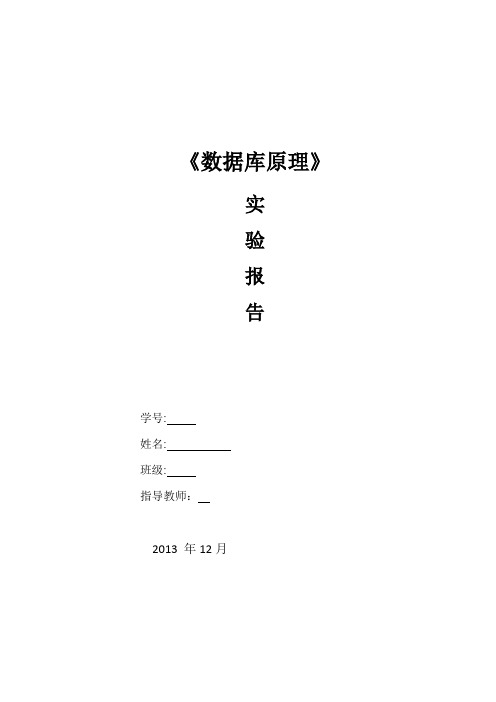
《数据库原理》实验报告学号:姓名:班级:指导教师:2013 年12月数据库原理教师成绩评定表评定成绩的依据:①基础理论及基本技能的掌握②独立解决实际问题的能力;③研究内容的理论依据和技术方法;④取得的主要成果⑤工作态度及工作量;⑥成绩采用优良中差四个等级评定成绩表实验2:数据库的创建与管理一、实验内容及要求1. 使用SQL Server 管理平台创建“学生管理”数据库。
要求:它有3个数据文件,其中主数据文件为20MB,最大为100MB,每次增加5MB;此数据文件为10MB,最大容量不受限制,每次增长20%;事务日志文件为20MB,最大为100MB,每次增加20MB。
2.使用T-SQL语句创建“仓库管理”数据库。
要求:它有3个数据文件,其中主数据文件为20MB,最大为100MB,每次增加5MB;此数据文件为10MB,最大容量不受限制,每次增长20%;事务日志文件为20MB,最大为100MB,每次增加20MB。
3.使用SQL Server 管理平台删除“仓库管理”数据库。
二、实验目的1.了解数据库的逻辑结构和物理结构。
2.掌握使用SQL Server 管理平台创建数据库方法。
3.掌握使用SQL语句创建数据库的方法。
三、实验步骤及运行结果1.使用SQL Server 管理平台创建“学生管理”数据库实验步骤:(1)以系统管理员身份登录到SQL Server 2005管理平台主界面。
(2)右击“SQL Server管理平台”中的“数据库”对象,在弹出的快捷菜单中选择“新建查询”选项,打开“新建数据库”对话框,默认进入“常规”设置窗口。
(3)在“常规”窗口中,可以创建数据库的名称、数据库的所有者、数据文件(主数据文件和次数据文件)、事务日志文件以及是否使用全文索引等。
(4)在“常规”窗口中,根据所给定建立数据库的要求,在“数据库名称”文本框中输入数据库名称“学生管理”。
自行设置主数据文件、次数据文件和事务日志文件的逻辑名、文件类型、文件组初始大小。
实验二数据库的成立和保护
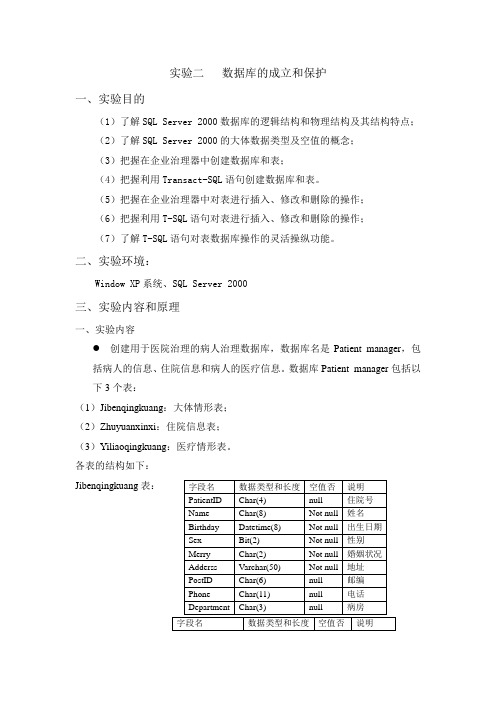
实验二数据库的成立和保护一、实验目的(1)了解SQL Server 2000数据库的逻辑结构和物理结构及其结构特点;(2)了解SQL Server 2000的大体数据类型及空值的概念;(3)把握在企业治理器中创建数据库和表;(4)把握利用Transact-SQL语句创建数据库和表。
(5)把握在企业治理器中对表进行插入、修改和删除的操作;(6)把握利用T-SQL语句对表进行插入、修改和删除的操作;(7)了解T-SQL语句对表数据库操作的灵活操纵功能。
二、实验环境:Window XP系统、SQL Server 2000三、实验内容和原理一、实验内容创建用于医院治理的病人治理数据库,数据库名是Patient_manager,包括病人的信息、住院信息和病人的医疗信息。
数据库Patient_manager包括以下3个表:(1)Jibenqingkuang:大体情形表;(2)Zhuyuanxinxi:住院信息表;(3)Yiliaoqingkuang:医疗情形表。
各表的结构如下:Jibenqingkuang表:Zhuyuanxinxi 表:Yiliaoqingkuang 表:别离利用企业治理器和T-SQL 语句,向在实验二中成立的数据库Patient_manager 中的三个表插入多行的数据信息,然后修改和删除一些记录。
四、实验步骤(1)在企业治理器中创建数据库Patient_manager :要求数据库Patient_manager 的初始大小为10MB ,最大为40MB ,数据库自动增加。
增加方式是按5%比例增加;日记文件的初始大小为2MB ,最大可增加到10MB ,按1MB 增加。
数据库的逻辑文件名和物理文件名均采纳默许值,别离为:Patient_manager_DATA 和Patient_manager_DATA.MDF ,事务日记的逻辑文件名和物理文件名也采纳默许值,别离为:Patient_manager_LOG 和Patient_manager_LOG ..LDF 。
《数据库原理》实验报告 创建数据库
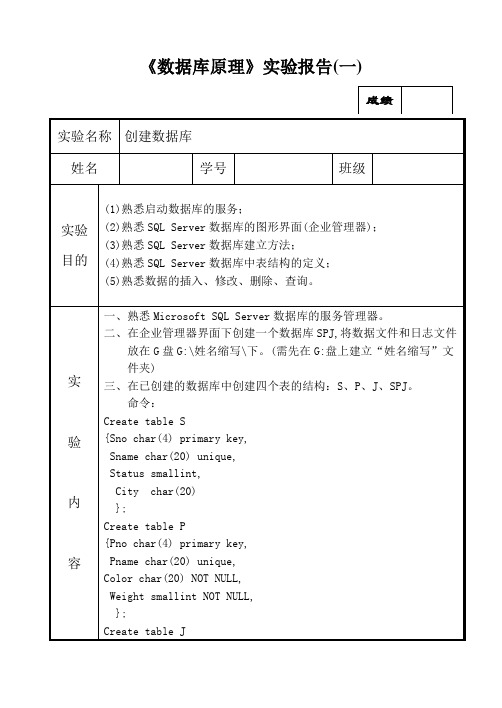
《数据库原理》实验报告(一){Jno char(4) primary key,Jname char(20) unique,City char(20)};Create table SPJ{Sno char(4) ,Pno char(4) ,Jno char(4),Qty int(4),Primary key(Sno,Pno,Jno),Foreign key(Sno)references S(Sno), Foreign key(Pno)references P(Pno), Foreign key(Jno)references J(Jno) }实验内容四、用INSERT语句插入四个表中的全部数据。
S表的插入命令:Insert into S(Sno,Sname,Status,City) values(‘S1’,’精益’,’20’,’天津’);Insert into S(Sno,Sname,Status,City) values(‘S2’,’盛锡’,’10’,’北京’);Insert into S(Sno,Sname,Status,City) values(‘S3’,’东方红’,’30’,’北京’);Insert into S(Sno,Sname,Status,City) values(‘S4’,’丰泰盛’,’20’,’天津’);Insert into S(Sno,Sname,Status,City) values(‘S5’,’为民’,’30’,’上海’);P表的插入命令:Insert into P(Pno,Pname,Color,Weight) values(‘P1’,’螺母’,’红’,’12’);Insert into P(Pno,Pname,Color,Weight) values(‘P2’,’螺栓’,’绿’,’17’);Insert into P(Pno,Pname,Color,Weight) values(‘P3’,’螺丝刀’,’蓝’,’14’);Insert into P(Pno,Pname,Color,Weight) values(‘P4’,’螺丝刀’,’红’,’14’);Insert into P(Pno,Pname,Color,Weight) values(‘P5’,’凸轮’,’蓝’,’40’);Insert into P(Pno,Pname,Color,Weight) values(‘P6’,’齿轮’,’红’,’30’);J表的插入命令:Insert into J(Jno,Jname,City) values(‘J1’,’三建’,’北京’);Insert into J(Jno,Jname,City) values(‘J2’,’一汽’,’长春’);Insert into J(Jno,Jname,City) values(‘J3’,’弹簧厂’,’天津’);Insert into J(Jno,Jname,City) values(‘J4’,’造船厂’,’天津’);实验内容Insert into J(Jno,Jname,City) values(‘J5’,’机车厂’,’唐山’);Insert into J(Jno,Jname,City) values(‘J6’,’无线电厂’,’常州’);Insert into J(Jno,Jname,City) values(‘J7’,’半导体厂’,’南京’);SPJ表的插入命令:Insert into SPJ(Sno,Pno,Jno,Qty)values(‘S1’,’P1’,’J1’,’200’);Insert into SPJ(Sno,Pno,Jno,Qty)values(‘S1’,’P1’,’J3’,’100’);Insert into SPJ(Sno,Pno,Jno,Qty)values(‘S1’,’P1’,’J4’,’700’);Insert into SPJ(Sno,Pno,Jno,Qty)values(‘S1’,’P2’,’J2’,’100’);Insert into SPJ(Sno,Pno,Jno,Qty)values(‘S2’,’P3’,’J1’,’400’);Insert into SPJ(Sno,Pno,Jno,Qty)values(‘S2’,’P3’,’J2’,’200’);Insert into SPJ(Sno,Pno,Jno,Qty)values(‘S2’,’P3’,’J4’,’500’);Insert into SPJ(Sno,Pno,Jno,Qty)values(‘S2’,’P3’,’J5’,’400’);Insert into SPJ(Sno,Pno,Jno,Qty)values(‘S2’,’P5’,’J1’,’400’);Insert into SPJ(Sno,Pno,Jno,Qty)values(‘S2’,’P5’,’J2’,’100’);Insert into SPJ(Sno,Pno,Jno,Qty)values(‘S3’,’P1’,’J1’,’200’);Insert into SPJ(Sno,Pno,Jno,Qty)values(‘S3’,’P3’,’J1’,’200’);Insert into SPJ(Sno,Pno,Jno,Qty)values(‘S4’,’P5’,’J1’,’100’);Insert into SPJ(Sno,Pno,Jno,Qty)values(‘S4’,’P6’,’J3’,’300’);Insert into SPJ(Sno,Pno,Jno,Qty)values(‘S4’,’P6’,’J4’,’200’);Insert into SPJ(Sno,Pno,Jno,Qty)values(‘S5’,’P2’,’J4’,’100’);Insert into SPJ(Sno,Pno,Jno,Qty)values(‘S5’,’P3’,’J1’,’200’);Insert into SPJ(Sno,Pno,Jno,Qty)values(‘S5’,’P6’,’J2’,’200’);Insert into SPJ(Sno,Pno,Jno,Qty)values(‘S5’,’P6’,’J4’,’500’);五、用命令完成下列的数据更新操作。
数据库的建立实验报告
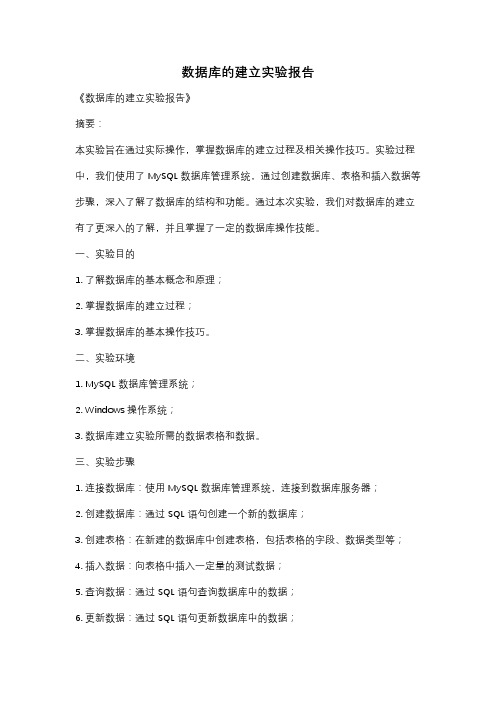
数据库的建立实验报告《数据库的建立实验报告》摘要:本实验旨在通过实际操作,掌握数据库的建立过程及相关操作技巧。
实验过程中,我们使用了MySQL数据库管理系统,通过创建数据库、表格和插入数据等步骤,深入了解了数据库的结构和功能。
通过本次实验,我们对数据库的建立有了更深入的了解,并且掌握了一定的数据库操作技能。
一、实验目的1. 了解数据库的基本概念和原理;2. 掌握数据库的建立过程;3. 掌握数据库的基本操作技巧。
二、实验环境1. MySQL数据库管理系统;2. Windows操作系统;3. 数据库建立实验所需的数据表格和数据。
三、实验步骤1. 连接数据库:使用MySQL数据库管理系统,连接到数据库服务器;2. 创建数据库:通过SQL语句创建一个新的数据库;3. 创建表格:在新建的数据库中创建表格,包括表格的字段、数据类型等;4. 插入数据:向表格中插入一定量的测试数据;5. 查询数据:通过SQL语句查询数据库中的数据;6. 更新数据:通过SQL语句更新数据库中的数据;7. 删除数据:通过SQL语句删除数据库中的数据;8. 删除表格:通过SQL语句删除数据库中的表格;9. 删除数据库:通过SQL语句删除数据库。
四、实验结果通过以上步骤的操作,我们成功地创建了一个新的数据库,并在其中创建了表格,并成功插入了测试数据。
通过SQL语句的查询、更新和删除操作,我们对数据库的操作有了更深入的了解。
五、实验总结通过本次实验,我们对数据库的建立有了更深入的了解,并且掌握了一定的数据库操作技能。
数据库作为信息管理的重要工具,在现代社会中发挥着重要作用,掌握数据库的建立和操作技能对我们的学习和工作都具有重要意义。
希望通过本次实验,能够对数据库的建立和操作有更深入的了解,并且能够在实际工作中灵活运用这些技能。
数据库系统原理-数据库建立-学生上机实验二

(2)修改JL的类型为VARCHAR(2000)
(3)修改JL字段名为JJ(简介)
(4)删除列JJ
五、实验步骤
1、准备工作:在D盘上创建以自己“201409770149-贾治世”命名的文件夹。
2、在SQLserver Management Studio中创建数据库
(2)打开“附加数据库”对话框,单击“添加”按钮,找到要附加数据库的mdf文件,最后单击“确定”按钮,即可完成附加数据库的工作。
六、实验讨论与总结:
1掌握在SQL Server中创建数据库的各种方法以及对数据库的各种操作。
2 学会了用SQL Server创建表进行分析数据。
3 自己对SQL Server的熟练程度不好应多加练习。
图5-2
(5)打开数据文件和日志文件所在的文件夹,查看其数据文件和日志文件。
2、使用SQLserver Management Studio,在数据库XS中创建表
(1)单击“开始”-“程序”-MS SQL SERVER 2005—SQL SERVER MANAGEMENT STUDIO
(2)展开“数据库”文件夹,找到数数据库XS.
3
3、在SQLserver Management Studio修改表
(1)为S表增加一字段JL(简历)类型:char(1000)
(2)修改JL的类型为VARCHAR(2000)
(3)修改JL字段名为JJ(简介)
(4)删除列JJ
4、在SQLserver Management Studio删除数据库和数据表
CREATE TABLEC
(cno CHAR(2),
cname CHAR(20),
数据库系统原理 实验二 以图形界面方式进行数据库和表的创建

实验二以图形界面方式进行数据库和表的创建实验目的:掌握使用图形界面的方式进行库和表的创建,以及数据的插入方法。
实验内容及要求:1、利用图形界面方式创建数据库;2、利用图形界面方式创建一个模式;3、利用图形界面方式在模式中创建表;4、利用图形界面方式在表中插入数据。
实验工具:企业管理器——可以运行在多种操作系统平台上的图形界面总控管理平台。
它允许用户、程序员和管理员进行管理和配置数据库服务器、管理各种数据库对象、管理数据安全、监视数据库服务活动、诊断修改和优化数据库等操作。
企业管理器的总的设计思想是记录下用户通过图形方式进行的操作,并转换成相应的SQL语句。
实验过程及步骤:一、创建TEST数据库创建步骤:打开企业管理器→在企业管理器的【数据库】节点,点击鼠标右键→点击【新建数据库】→弹出【新建数据库窗口】,在该窗口中的“数据库名称”后面输入要创建的数据库名,其他选项默认即可→点击【确定】。
图1 新建数据库二、在TEST数据库中创建SCOT模式实验一中已将TEST数据库创建完成,接下来需要在该数据库中创建SCOT 模式。
模式(Schema)实际上是一个名字空间,它包含命名对象(表,视图,存储过程,函数和序列)。
创建步骤:打开企业管理器→在企业管理器的【模式】节点,点击鼠标右键→点击【新建模式】→弹出【新建模式窗口】,在该窗口中的“模式名”后面输入要创建的模式名,点击【确定】。
图2 新建模式三、创建表在SCOT模式中创建三张表,分别为DEPT部门表、EMP员工表和SALGRADE工资等级表。
其中各表的结构为:DEPT表结构EMP表结构SALGRADE表结构创建步骤:打开企业管理器→在企业管理器的【表】节点,点击鼠标右键→点击【新建表】→弹出【新建表窗口】,在该窗口中的设置列名、数据类型、主键、精度等,点击【保存】,在窗口中输入表名。
图3 创建表四、在表中插入数据DEPT表数据EMP表数据SALGRADE表数据创建步骤:打开企业管理器→在企业管理器的【表】节点中找到插入数据的表名→点击鼠标右键→点击【打开表】下的【返回所有行】→弹出【打开表窗口】,在该窗口中的输入具体数据。
数据库的创建实验报告

一、实验目的1. 掌握数据库的基本概念和原理;2. 熟悉数据库的创建、修改和删除操作;3. 熟练使用数据库管理系统(如MySQL)进行数据库操作。
二、实验环境1. 操作系统:Windows 102. 数据库管理系统:MySQL 5.73. 开发工具:Navicat for MySQL三、实验内容1. 创建数据库2. 创建表3. 添加数据4. 修改数据5. 删除数据6. 查询数据四、实验步骤1. 创建数据库(1)打开Navicat for MySQL,连接到本地MySQL服务器。
(2)在“数据库”窗口中,右键点击“数据库”,选择“新建数据库”。
(3)在弹出的“新建数据库”窗口中,输入数据库名称(如:student),选择字符集(如:utf8)和校对规则(如:utf8_general_ci),点击“确定”。
2. 创建表(1)在“数据库”窗口中,右键点击创建的数据库(student),选择“新建表”。
(2)在弹出的“新建表”窗口中,输入表名(如:student_info),点击“添加列”。
(3)在“列名”一栏中输入列名(如:id),选择数据类型(如:int),设置长度、是否为空、是否为主键等属性。
(4)重复步骤(3),添加其他列(如:name、age、gender等)。
(5)点击“保存”按钮,完成表的创建。
3. 添加数据(1)在“数据库”窗口中,右键点击创建的表(student_info),选择“导入数据”。
(2)选择要导入的数据文件,点击“打开”。
(3)在弹出的“导入数据”窗口中,选择导入方式(如:CSV),点击“开始导入”。
4. 修改数据(1)在“数据库”窗口中,右键点击创建的表(student_info),选择“查询”。
(2)在查询窗口中,输入查询语句(如:SELECT FROM student_info WHERE id = 1),点击“执行”。
(3)找到要修改的数据行,点击“编辑”按钮。
(4)修改数据,点击“保存”按钮。
实验二 创建数据库
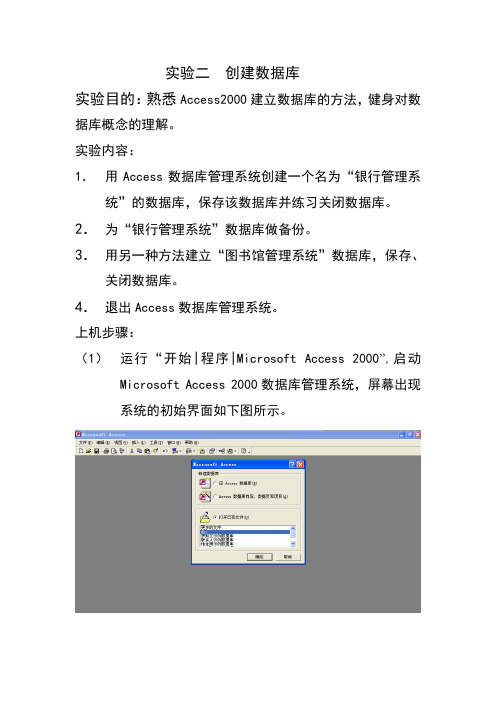
实验二创建数据库实验目的:熟悉Access2000建立数据库的方法,健身对数据库概念的理解。
实验内容:1.用Access数据库管理系统创建一个名为“银行管理系统”的数据库,保存该数据库并练习关闭数据库。
2.为“银行管理系统”数据库做备份。
3.用另一种方法建立“图书馆管理系统”数据库,保存、关闭数据库。
4.退出Access数据库管理系统。
上机步骤:(1)运行“开始|程序|Microsoft Access 2000”,启动Microsoft Access 2000数据库管理系统,屏幕出现系统的初始界面如下图所示。
(2)选择“新建数据库”中的“空Access数据库”的单选按钮为有效。
(3)单击“确定”按钮,在“文件新建数据库”对话框的保存位置下拉列表框中选择数据库将被保存的位置,如计划将新建的“银行管理系统”数据库文件保存在D盘的“数据库上机练习”文件夹中,则操作为:再保存位置中的选择D盘的“数据库上机练习”文件夹:再“文件名”文本框中输入数据库的名称“银行管理系统”,如下图所示。
(4)单机“创建”按钮,及建立了一个名为“银行管理系统”的数据库,出现该数据库窗口,如下图所示。
(5)单机数据库主界面的“关闭”按钮,或选择“文件”菜单中的“关闭”选项关闭数据库。
关闭数据库时系统自动对数据库进行了保存。
(6)启动“Windows资源管理器”,在“Windows资源管理器”中找到需要复制的数据库所在的文件夹。
如D:|数据库上机练习。
选中所要复制的数据库文件“银行管理系统”,单机鼠标右键选择其快键菜单中的“复制”命令,打开“Windows资源管理器”中的“编辑”菜单,选择其中的“粘贴”命令,结果及出现数据库文件的副本“复件银行管理系统”,如下图所示。
(7)启动Access,单机Access窗口中的文件菜单中的“新建”选项,或单击工具栏中的新建按钮,屏幕出现“新建”对话框。
选择“对话框”中的“数据库”标签,在出现的“新建”对话框中选择适合的模板,如“订单入口”后,单击“确定”按钮,出现“文件新建数据库”对话框。
数据系统原理实验报告书
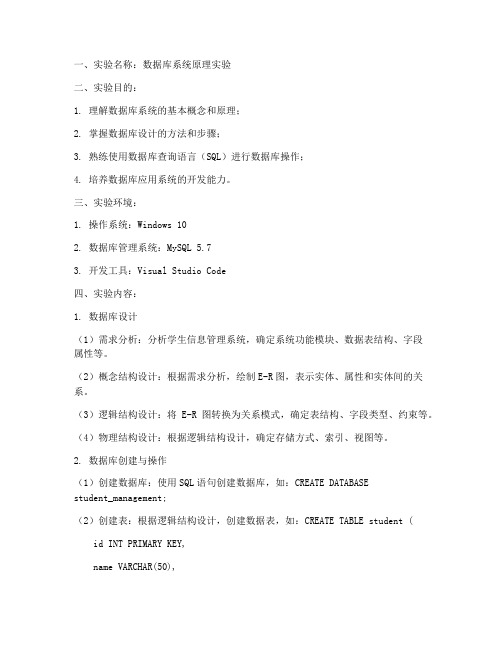
一、实验名称:数据库系统原理实验二、实验目的:1. 理解数据库系统的基本概念和原理;2. 掌握数据库设计的方法和步骤;3. 熟练使用数据库查询语言(SQL)进行数据库操作;4. 培养数据库应用系统的开发能力。
三、实验环境:1. 操作系统:Windows 102. 数据库管理系统:MySQL 5.73. 开发工具:Visual Studio Code四、实验内容:1. 数据库设计(1)需求分析:分析学生信息管理系统,确定系统功能模块、数据表结构、字段属性等。
(2)概念结构设计:根据需求分析,绘制E-R图,表示实体、属性和实体间的关系。
(3)逻辑结构设计:将E-R图转换为关系模式,确定表结构、字段类型、约束等。
(4)物理结构设计:根据逻辑结构设计,确定存储方式、索引、视图等。
2. 数据库创建与操作(1)创建数据库:使用SQL语句创建数据库,如:CREATE DATABASEstudent_management;(2)创建表:根据逻辑结构设计,创建数据表,如:CREATE TABLE student (id INT PRIMARY KEY,name VARCHAR(50),age INT,class VARCHAR(50));(3)插入数据:使用INSERT语句向表中插入数据,如:INSERT INTO student (id, name, age, class) VALUES (1, '张三', 20, '计算机科学与技术');(4)查询数据:使用SELECT语句查询数据,如:SELECT FROM student WHERE age > 20;(5)更新数据:使用UPDATE语句更新数据,如:UPDATE student SET age = 21 WHERE id = 1;(6)删除数据:使用DELETE语句删除数据,如:DELETE FROM student WHERE id = 1;3. SQL编程(1)变量使用:了解T-SQL变量,如:DECLARE @age INT;(2)运算符:掌握T-SQL运算符,如:SELECT name, age 2 AS double_age FROM student;(3)控制语句:学习T-SQL控制语句,如:IF age > 20, '成年', '未成年';(4)系统函数:了解常用系统函数,如:SELECT MAX(age) AS max_age FROM student;(5)用户自定义函数:学习创建和使用用户自定义函数,如:CREATE FUNCTION GetClassName (@id INT) RETURNS VARCHAR(50) ASBEGINDECLARE @class_name VARCHAR(50);SELECT @class_name = class FROM student WHERE id = @id;RETURN @class_name;END;4. 视图与索引(1)创建视图:根据需求,创建视图以简化查询,如:CREATE VIEW ViewStudent ASSELECT name, age, class FROM student;(2)删除视图:删除不再需要的视图,如:DROP VIEW ViewStudent;(3)创建索引:为提高查询效率,创建索引,如:CREATE INDEX idx_age ON student (age);(4)删除索引:删除不再需要的索引,如:DROP INDEX idx_age ON student;五、实验结果与分析:1. 数据库设计:根据需求分析,完成了学生信息管理系统的数据库设计,包括实体、属性和实体间的关系。
《数据库系统原理》实验二 数据库建立

《数据库系统原理》实验二数据库建立在学习数据库系统原理的过程中,实验二“数据库建立”是一个关键的环节。
通过这个实验,我们能够将理论知识转化为实际操作,深入理解数据库的构建和管理。
首先,让我们来明确一下数据库建立的重要性。
数据库就像是一个大型的信息仓库,它以一种有组织、高效的方式存储和管理着大量的数据。
无论是企业的业务数据、学校的学生信息,还是在线购物平台的商品详情,都依赖于数据库来进行存储和管理。
一个设计良好的数据库能够确保数据的准确性、完整性和一致性,同时还能提高数据的检索和处理效率,为各种应用程序提供可靠的数据支持。
在开始建立数据库之前,我们需要进行充分的需求分析。
这就像是为建造一座房子绘制蓝图,要清楚地知道我们需要存储什么样的数据,这些数据之间有什么样的关系,以及数据的使用场景和访问频率等。
例如,如果我们要建立一个学生管理数据库,那么我们需要考虑存储学生的基本信息(如姓名、学号、年龄等)、课程信息(课程名称、课程编号、学分等)以及学生的选课情况等。
通过需求分析,我们可以确定数据库中需要包含哪些表,每个表中需要哪些字段,以及表与表之间的关联关系。
接下来,就是选择合适的数据库管理系统(DBMS)。
常见的DBMS 有 MySQL、Oracle、SQL Server 等。
不同的 DBMS 在功能、性能、易用性和成本等方面可能存在差异,我们需要根据实际需求和自身的技术水平来选择。
对于初学者来说,MySQL 可能是一个不错的选择,它具有开源、免费、易于安装和使用等优点。
在确定了 DBMS 之后,我们就可以开始创建数据库了。
在 MySQL 中,可以使用以下语句来创建一个名为“student_management”的数据库:```sqlCREATE DATABASE student_management;```创建完数据库之后,接下来就是创建表。
表是数据库中存储数据的基本单元,它由一系列的列(字段)和行(记录)组成。
数据库的建立实验报告
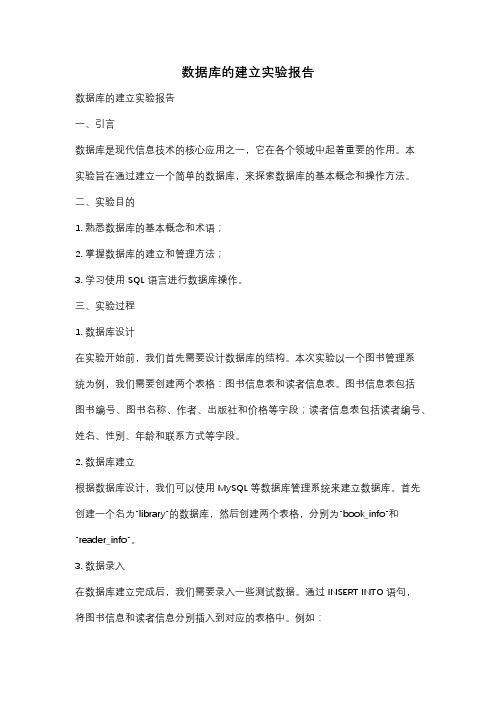
数据库的建立实验报告数据库的建立实验报告一、引言数据库是现代信息技术的核心应用之一,它在各个领域中起着重要的作用。
本实验旨在通过建立一个简单的数据库,来探索数据库的基本概念和操作方法。
二、实验目的1. 熟悉数据库的基本概念和术语;2. 掌握数据库的建立和管理方法;3. 学习使用SQL语言进行数据库操作。
三、实验过程1. 数据库设计在实验开始前,我们首先需要设计数据库的结构。
本次实验以一个图书管理系统为例,我们需要创建两个表格:图书信息表和读者信息表。
图书信息表包括图书编号、图书名称、作者、出版社和价格等字段;读者信息表包括读者编号、姓名、性别、年龄和联系方式等字段。
2. 数据库建立根据数据库设计,我们可以使用MySQL等数据库管理系统来建立数据库。
首先创建一个名为"library"的数据库,然后创建两个表格,分别为"book_info"和"reader_info"。
3. 数据录入在数据库建立完成后,我们需要录入一些测试数据。
通过INSERT INTO语句,将图书信息和读者信息分别插入到对应的表格中。
例如:INSERT INTO book_info (book_id, book_name, author, publisher, price) VALUES ('001', '数据库原理', '张三', '清华大学出版社', 59.9);4. 数据查询数据库的一个重要功能就是能够快速检索所需的数据。
通过SELECT语句,我们可以根据条件查询图书信息和读者信息。
例如:SELECT * FROM book_info WHERE author='张三';5. 数据更新当图书信息或读者信息发生变化时,我们可以使用UPDATE语句来更新数据库中的数据。
例如:UPDATE book_info SET price=49.9 WHERE book_id='001';6. 数据删除如果某本图书已经下架或读者已经注销,我们可以使用DELETE语句来删除数据库中的数据。
《数据库系统原理》实验二数据库建立

一、 实验目的 12 3 、理解数据库的含义。
、掌握在 SQL Server 、掌握在 SQL Server实验二数据库建立中创建数据库的各种方法以及对数据库的各种操作。
中创建数据表的各种方法以及对数据表的各种操作。
二、 实验环境1、 实验仪器设备至少具有如下配置的计算机:计算机主频至少166MHZ ;计算机内存至少 64MB 以上;至少1G 以上的硬盘空间;VGA 或更高分辨率的显示器。
2、 软件环境操作系统:Windows 7 或 Windows XP 。
DBMS: SQL Server 2005 。
三、实验内容1、 在 SQLServer Management Studio 中创建数据库 创建学生选课管理的数据库库,数据库名为 xs ,主数据文件名(逻辑文件名自定或默认,物理文件名默认,物理文件存储路径自定或采用默认路径),初始大小为 20MB ,最大为50MB ,数据库自动增长,增长方式是按 15%比例增长;日志文件名(逻辑文件名自定或默认,物理文件名默认,物理文件存储路径自定或采用默认路径)默认,初始为5MB ,最大可增长到 25MB ,按5MB 增长。
2、 使用SQLserver Management Studio ,在数据库 XS 中创建:学生、课程和选课三个 表,结构如下:学生表S 的结构如下: sno (学号) char (10) sname (姓名) char (8) sage (年龄) int sdept (系别) char (20)birth (出生日期) datetime表中的记录如下所示:表SCsno (学号) char (10) cno (课程号) char (2)grade (成绩)int表中的记录如下所示:表Ccno(课程号)char(2)cname (课程名) char(20)ccredit (学分) smallint表中的记录如下所示:3、在SQLServer Management Studio 修改表(1 )为S表增加一字段JL (简历)类型:char(1000)(2)修改JL的类型为VARCHAR(2000)(3)修改JL字段名为JJ (简介)(4)删除列JJ4、在SQLServer Management Studio删除数据库和数据表(1 )在SQLServer Management Studio 中删除表S、SC、C(2)在SQLServer Management Studio 中删除xs 数据库5、利用T-SQL中创建数据库和数据表(重点掌握)(1 )用T-SQL语句创建xs数据库(2)使用T-SQL语句创建表S、SC、C6、利用T-SQL修改字段(1 )为S表增加一字段JL (简历)类型:char(1000)(2)修改JL的类型为VARCHAR(2000)(3)修改JL字段名为JJ (简介)(4)删除列JJ四、实验步骤1、准备工作:在D盘上创建以自己“学号-姓名”命名的文件夹2、在SQLServer Management Studio 中创建数据库(1)打开SQLServer Management Studio开始”-“程序” -MS SQL SERVER 2005— SQL SERVER MANAGEMENT STUDIO(2)展开“数据库”文件夹(3)选中“数据库”图标单击右键出现如图2-1所示界面后单击“新建数据库”图2-1(4)单击“新建数据库”弹出如图2-1所示界面“,在名称文本框中输入xs,然后设置”数据文件“、”日志文件“各参数后,单击”确定“图2-2(5)打开数据文件和日志文件所在的文件夹,查看其数据文件和日志文件2、使用SQLServer Management Studio,在数据库XS中创建表(1)单击“开始”-“程序” -MS SQL SERVER 2005 —SQL SERVER MANAGEMENT STUDIO(2)展开“数据库”文件夹,找到数数据库XS.(3)展开” XS ”数据库文件夹,选中“表“单击右键选中”新建表“(4)单击“新建表”后在出现的界面中输入S表的个字段及其参数,单击保存后输入表名S单击“确定”( 5)SC、C 表的创建和以上步骤类似。
实验2 数据库及数据库表的建立
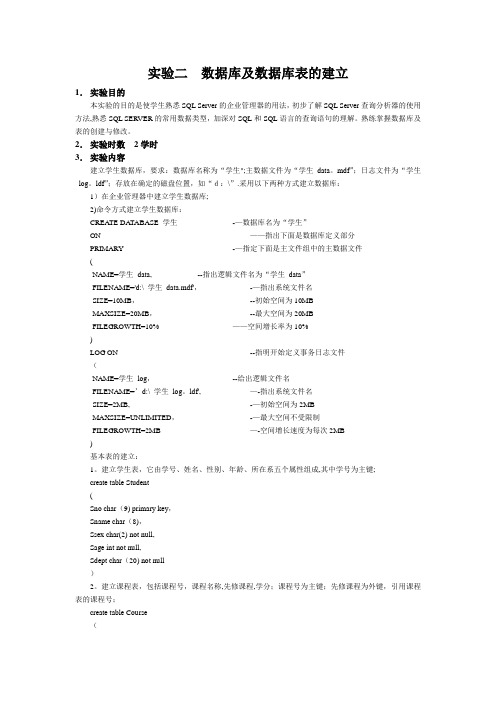
实验二数据库及数据库表的建立1.实验目的本实验的目的是使学生熟悉SQL Server的企业管理器的用法,初步了解SQL Server查询分析器的使用方法,熟悉SQL SERVER的常用数据类型,加深对SQL和SQL语言的查询语句的理解。
熟练掌握数据库及表的创建与修改。
2.实验时数2学时3.实验内容建立学生数据库,要求:数据库名称为“学生";主数据文件为“学生_data。
mdf”;日志文件为“学生_log。
ldf”;存放在确定的磁盘位置,如“d:\”.采用以下两种方式建立数据库:1)在企业管理器中建立学生数据库;2)命令方式建立学生数据库:CREATE DATABASE 学生-—数据库名为“学生”ON ——指出下面是数据库定义部分PRIMARY -—指定下面是主文件组中的主数据文件(NAME=学生_data, --指出逻辑文件名为“学生_data”FILENAME='d:\ 学生_data.mdf',-—指出系统文件名SIZE=10MB,--初始空间为10MBMAXSIZE=20MB,--最大空间为20MBFILEGROWTH=10% ——空间增长率为10%)LOG ON --指明开始定义事务日志文件(NAME=学生_log,--给出逻辑文件名FILENAME=’d:\ 学生_log。
ldf', —-指出系统文件名SIZE=2MB, -—初始空间为2MBMAXSIZE=UNLIMITED,-—最大空间不受限制FILEGROWTH=2MB —-空间增长速度为每次2MB)基本表的建立:1。
建立学生表,它由学号、姓名、性别、年龄、所在系五个属性组成,其中学号为主键;create table Student(Sno char(9) primary key,Sname char(8),Ssex char(2) not null,Sage int not null,Sdept char(20) not null)2。
数据库原理实验报告(2)实验二 数据库的创建、管理、备份及还原实验
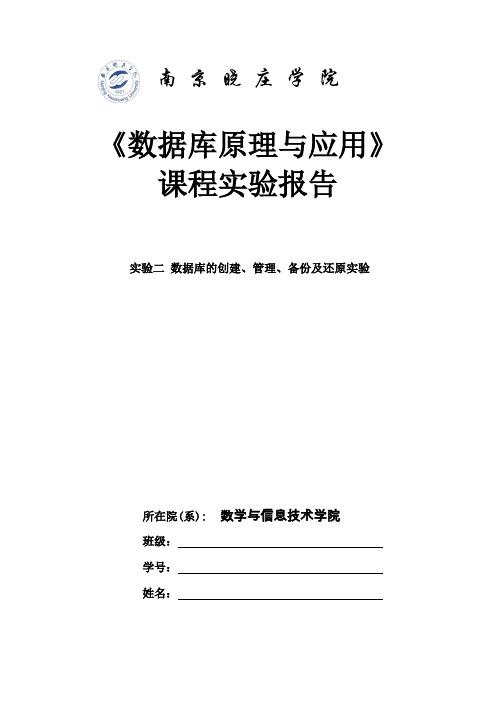
南京晓庄学院《数据库原理与应用》课程实验报告实验二数据库的创建、管理、备份及还原实验所在院(系):数学与信息技术学院班级:学号:姓名:1.实验目的(1)掌握分别使用SQL Server Management Studio图形界面和Transact-SQL语句创建和修改数据库的基本方法;(2)学习使用SQL Server查询分析窗口接收Transact-SQL语句和进行结果分析。
(3)了解SQL Server的数据库备份和恢复机制,掌握SQL Server中数据库备份与还原的方法。
2.实验要求(1)使用SQL Server Management Studio创建“教学管理”数据库。
(2)使用SQL Server Management Studio修改和删除“教学管理”数据库。
(3)使用Transact-SQL语句创建“教学管理”数据库。
(4)使用Transact-SQL语句修改和删除“教学管理”数据库。
(5)使用SQL Server Management Studio创建“备份设备”;使用SQL Server ManagementStudio对数据库“教学管理”进行备份和还原。
(6)SQL Server 2005数据库文件的分离与附加。
(7)按要求完成实验报告3.实验步骤、结果和总结实验步骤/结果(1) 总结使用SQL Server Management Studio创建、修改和册除“TM”(教学管理)数据库的过程。
(2) 总结在实验中为创建、修改和删除“教学管理”数据库所编写的各条T-SQL语句及其完成了什么功能。
(3)总结使用SQL Server Management Studio备份与还原数据库的几种方法。
4.实验思考:①SQL Server 2005物理数据库包含了哪能几种类型的文件以及它们的作用?②数据库备份与转储包含那些原理?③如果数据或日志文件非空不能删除,查找SQL Server中缩小文件大小的方法。
实验二:库建立
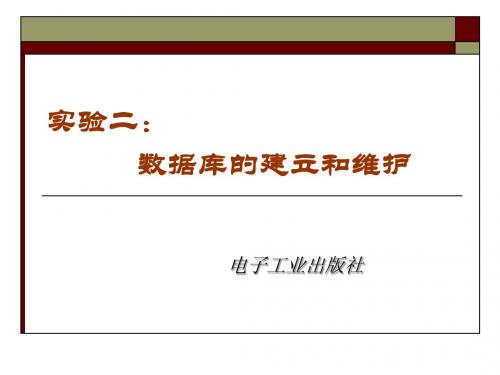
7. 注意事项
(1)输入数据时要注意数据类型、主码 和数据约束的限制。 (2)数据更改和数据删除时要注意外码 约束。
本节结束,谢谢
3. 实验要求
1)在图书-读者库中向图书、读者和借阅3个表中各 输入10条记录。要求记录不仅满足数据约束要求, 要有表间关联的记录。 2)对图书借阅数据库的图书、读者和借阅3个表 中数据的插入、删除和修改操作。 3)对学生-课库的数据增加、数据删除和数据修 改操作,要求学生、课程和选课表中各有10条以 上记录。
实验二: 数据库的建立和维护
电子工业出版社
1. 实验目的
进一步熟悉SQL Server企业管理器,熟练 掌握使用企业管理器向数据库输入数据、 修改数据和删除数据的操作,加深对数据 库的关系、元组、属性和数据约束等概念 的理解。
2. 实验内容
利用SQL Server 企业管理器中实现: (1)查看数据库的基本表的结构和数据约 束,并将它们调整到正确; (2)在数据库的基本表中正确输入数据; (3)在数据库的基本表中插入、删除和修 改数据; (4)浏览数据库中基本表中的数据。
4. 实验前2)学生_课程库中的数据
实验二详细数据…
5. 实验步骤和方法
①展开表对 象
③选择打开 表的第1项
②选中基本表, 调出菜单
输入数据对话框
输入数据记录
删除数据记录
6. 实验报告要求
(1)写出实验目的、实验内容、实验结果 和主要实验步骤。 (2)列出实验前准备的实验数据。写出相 关的SQL语句。 (3)写出实验中出现的问题、注意事项和 解决方法。 (4)写出体会和提高。
- 1、下载文档前请自行甄别文档内容的完整性,平台不提供额外的编辑、内容补充、找答案等附加服务。
- 2、"仅部分预览"的文档,不可在线预览部分如存在完整性等问题,可反馈申请退款(可完整预览的文档不适用该条件!)。
- 3、如文档侵犯您的权益,请联系客服反馈,我们会尽快为您处理(人工客服工作时间:9:00-18:30)。
实验二数据库建立一、实验目的1、理解数据库的含义。
2、掌握在SQL Server中创建数据库的各种方法以及对数据库的各种操作。
3、掌握在SQL Server中创建数据表的各种方法以及对数据表的各种操作。
二、实验环境1、实验仪器设备至少具有如下配置的计算机:计算机主频至少166MHZ;计算机内存至少64MB以上;至少1G以上的硬盘空间;VGA或更高分辨率的显示器。
2、软件环境操作系统:Windows 7或Windows XP。
DBMS: SQL Server 2005。
三、实验内容1、在SQLserver Management Studio中创建数据库创建学生选课管理的数据库库,数据库名为xs,主数据文件名(逻辑文件名自定或默认,物理文件名默认,物理文件存储路径自定或采用默认路径),初始大小为20MB,最大为50MB,数据库自动增长,增长方式是按15%比例增长;日志文件名(逻辑文件名自定或默认,物理文件名默认,物理文件存储路径自定或采用默认路径)默认,初始为5MB,最大可增长到25MB,按5MB增长。
2、使用SQLserver Management Studio,在数据库XS中创建:学生、课程和选课三个表,结构如下:学生表S的结构如下:sno(学号)char(10)sname(姓名)char(8)sage(年龄)intsdept(系别)char(20)birth (出生日期)datetime表中的记录如下所示:表SC结构如下:sno(学号)char(10)cno(课程号) char(2)grade(成绩)int表C结构如下:cno(课程号) char(2)cname(课程名)char(20)ccredit(学分)smallint3、在SQLserver Management Studio修改表(1)为S表增加一字段JL(简历)类型:char(1000)(2)修改JL的类型为V ARCHAR(2000)(3)修改JL字段名为JJ(简介)(4)删除列JJ4、在SQLserver Management Studio删除数据库和数据表(1)在SQLserver Management Studio中删除表S、SC、C(2)在SQLserver Management Studio中删除xs数据库5、利用T-SQL中创建数据库和数据表(重点掌握)(1)用T-SQL语句创建xs数据库(2)使用T-SQL语句创建表S、SC、C6、利用T-SQL修改字段(1)为S表增加一字段JL(简历)类型:char(1000)(2)修改JL的类型为V ARCHAR(2000)(3)修改JL字段名为JJ(简介)(4)删除列JJ四、实验步骤1、准备工作:在D盘上创建以自己“学号-姓名”命名的文件夹2、在SQLserver Management Studio中创建数据库(1)打开SQLserver Management Studio开始”-“程序”-MS SQL SERVER 2005—SQL SERVER MANAGEMENT STUDIO(2)展开“数据库”文件夹(3)选中“数据库”图标单击右键出现如图2-1所示界面后单击“新建数据库”图2-1(4)单击“新建数据库”弹出如图2-1所示界面“,在名称文本框中输入xs,然后设置”数据文件“、”日志文件“各参数后,单击”确定“图2-2(5)打开数据文件和日志文件所在的文件夹,查看其数据文件和日志文件2、使用SQLserver Management Studio,在数据库XS中创建表(1)单击“开始”-“程序”-MS SQL SERVER 2005—SQL SERVER MANAGEMENT STUDIO(2)展开“数据库”文件夹,找到数数据库XS.(3)展开”XS”数据库文件夹,选中“表“单击右键选中”新建表“(4)单击“新建表”后在出现的界面中输入S表的个字段及其参数,单击保存后输入表名S单击“确定”(5)SC、C表的创建和以上步骤类似。
(6)选中表S,单击右键“打开表”根据实验内容(2)输入数据。
(7)SC、C表的数据输入和步骤(6)类似3、在SQLserver Manag5)SC、C表的创建和以上步骤类似ement Studio修改表(1)单击“开始”-“程序”-MS SQL SERVER 2005—SQL SERVER MANAGEMENT STUDIO(2)展开“数据库”文件夹,找到数数据库XS.(3)展开”XS”数据库文件夹,展开“表“,找到表S,单击右键“设计表”(4)根据实验内容(3)的要求修改(4)SC、C表的修改和以上步骤类似。
修改内容自定。
4、在SQLserver Management Studio删除数据库和数据表(1)单击“开始”-“程序”-MS SQL SERVER 2005—SQL SERVER MANAGEMENT STUDIO(2)展开“数据库”文件夹,找到数数据库XS.(3)展开”XS”数据库文件夹,展开“表“,找到表S,单击右键“删除”(4)SC、C表的创建和以上步骤类似。
(5)选中数据库XS单击右键“删除”5、利用T-SQL中创建数据库和数据表(重点掌握)(1)单击“开始”-“程序”-MS SQL SERVER 2005—SQL SERVER MANAGEMENT STUDIO(2)单击工具栏上“新建查询”按钮,在打开右侧窗口中输入创建的命令,然后执行。
如下所示:创建有单数据文件和单日志文件的数据库xscreate database xson(name=xs_data,filename=‘d:\学号-姓名\xs data.mdf’,size=20,maxsize=50,filegrowth=15)log on(name=xs1_log,filename=‘d:\学号-姓名\xsl og.ldf’,size=5,maxsize=25,filegrowth=5)(3)打开数据文件和日志文件所在的文件夹,查看其数据文件和日志文件(4)再次点击“新建查询”按钮,在打开右侧窗口中输入创建的命令,然后执行。
如下所示:create database xs2on(name=xs2_data1,filename=‘d:\学号-姓名\xs2data1.mdf’,size=20,maxsize=50,filegrowth=15%),(name=xs2_data2,filename=‘d:\学号-姓名\xs2data2.ndf’,size=6,maxsize=30,filegrowth=2)log on(name=xs2_log ,filename=‘d:\学号-姓名\xs2log1.ldf’,size=5,maxsize=25,filegrowth=5),(name=xs2_log2,filename=‘d:\学号-姓名\xs2log2.ldf’,size=3,maxsize=10,filegrowth=5%)(5)打开数据文件和日志文件所在的文件夹,查看其数据文件和日志文件(6)再次点击“新建查询”按钮,在打开右侧窗口中输入创建的命令,然后执行。
打开数据库XS,在XS中创建表,命令如下:USE XSCREATE TABLE S(sno CHAR(12),sname CHAR(8),sage INT ,ssex CHAR(2),sdept CHAR(20),csrq DATETIME )CREATE TABLE C(cno CHAR(2),cname CHAR(20),ccredit SMALLINT)CREATE TABLE SC(sno CHAR(12),cno CHAR(2),grade SMALLINT,)6、利用T-SQL修改字段(1))再次点击“新建查询”按钮,在打开右侧窗口中输入创建的命令,然后执行。
打开数据库XS.(2)增加字段USE XSALTER TABLE SADD JL varchar(1000)(3)修改字段长度ALTER TABLE Salter COLUMN JL varchar(2000)(4)修改列名exec sp_rename ‘s.JL’,JJ,‘column’(5)删除字段ALTER TABLE SDROP COLUMN JL考虑:对于SC、COURSE表可能做哪些修改。
7、分离数据库(1)单击“开始”-“程序”-MS SQL SERVER 2005—SQL SERVER MANAGEMENT STUDIO(2)展开“数据库”文件夹,找到数数据库XS,单击右键“任务”-“分离”(3)观察数据库XS是否还存在?8、附加数据库(1)在SQL Server Management Studio “对象资源管理器”窗格中,右击“数据库”结点,在弹出的快捷菜单中选择“附加”命令。
(2)打开“附加数据库”对话框,单击“添加”按钮,找到要附加数据库的mdf文件,最后单击“确定”按钮,即可完成附加数据库的工作。
五、实验报告要求应包含以下内容:1、实验名称:本实验项目的名称。
2、实验目的:描述通过实验要达到的结果。
3、实验内容:描述实验任务。
4、实验环境:描述实验的软件、硬件环境。
5、实验步骤:描述实验步骤及中间的结果或现象。
在实验中做了什么事情,怎么做的,发生的现象和中间结果。
6、实验讨论与总结:说明实验过程中遇到的问题及解决办法;新发现或个人的收获;未解决/需进一步研讨的问题或建议新实验方法等。
